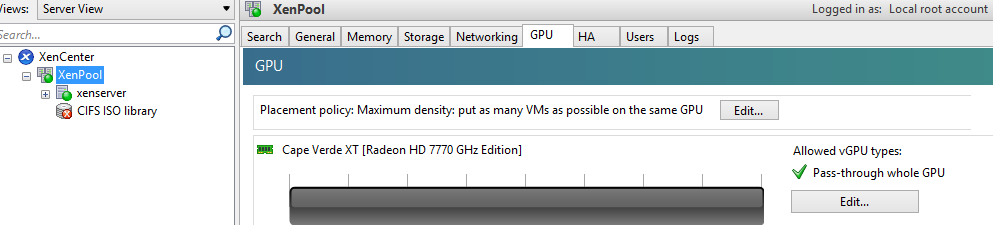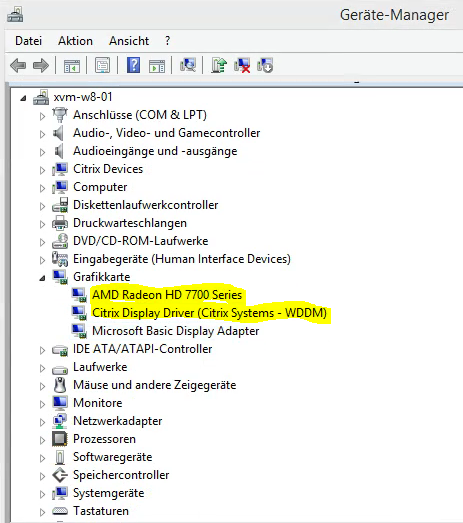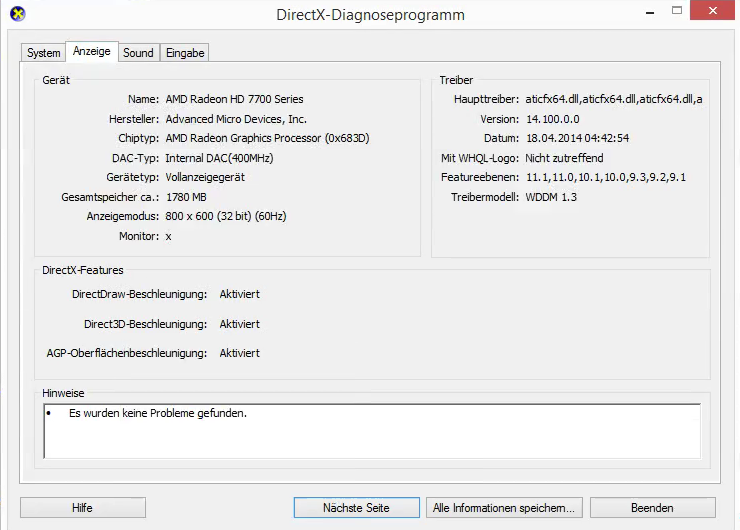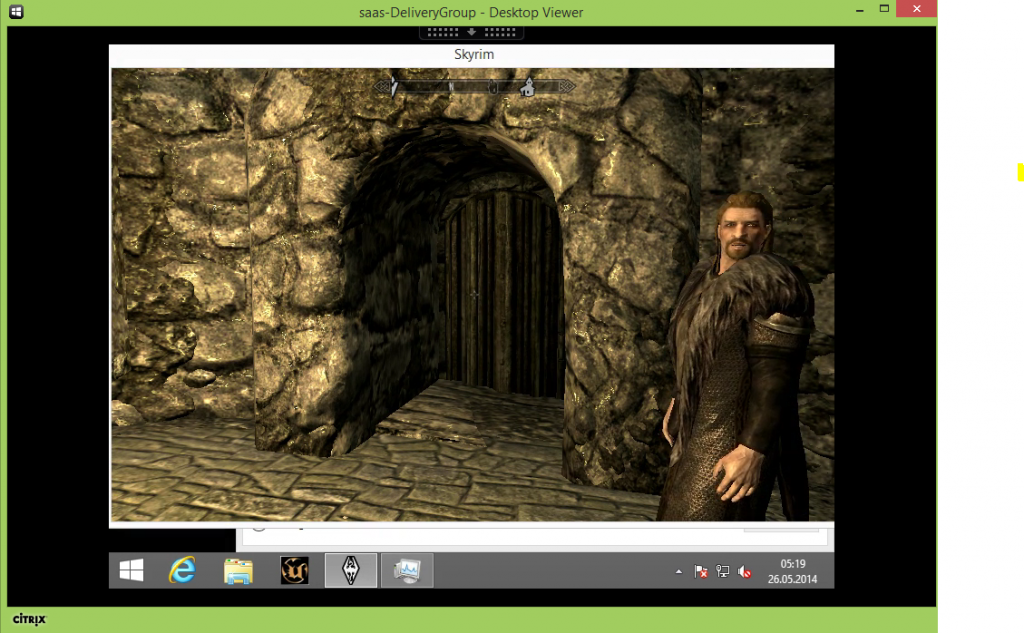Da GPU-Passthrough nicht nur mit teurer Markenhardware realisierbar ist, möchte ich euch hier kurz zeigen wie eine „Low-Budget“ – Variante realisiert werden kann (zwar nicht zertifiziert, aber dennoch sehr interessant).
Meine Basis ist ein herkömmlicher PC mit 2 Grafikkarten. Hier die Details:
– Asrock 990fx Extreme3 Mainboard (notwendig da nur die 990er-Serie die IOMMU-Funktionen für die Virtualisierung freigeschalten hat)
– AMD FX 6100
– 16GB DDR3-RAM
– 1x 2TB SATA-Disk
– 1x Geforce GTX 550TI
– 1x AMD Radeon HD7770
Installiert wird die von xenserver.org – bezogene herkömmliche (kostenfreie) Version des XenServers in der Version 6.2. Anschließend muss noch ein ServicePack nachinstalliert werden
http://support.citrix.com/article/CTX139788
Außerdem ist mit diesem ServicePack auch das OS Windows 8.1 und Server 2012 R2 supportet.
Im Bios gehören noch die Schritte für die Virtualisierung durchgeführt (IOMMU gehört aktiviert). Sollte dies erledigt sein ist nun im XenServer die GPU für Passthrough ersichtlich:
Nun gehört eine Basis-Installation der XenDesktop-Umgebung installiert. Folgendes ist hier zu machen:
1x VM als DomainController (Server 2012 R2)
1x VM als XenDesktop-Controller („Weiter“ – „Weiter“ – Installation 😉 ) – (Server 2012 R2)
1x VM als HDX-3D-Pro – Testmaschine (Windows 8.1)
Nach erfolgreicher Installation kann über das WebInterface der Desktop gestartet werden.
Wichtig ist, dass im GeräteManager die Grafikkarte richtig erkannt wurde:
Man kann auch über das kleine „dxdiag“ testen, ob alles richtig funktioniert:
Nun kann jegliche Software installiert werden und getestet werden (in meinem Fall ein kurzer Test mit Skyrim 🙂 )
Ein paar kleine Einschränkungen gibt es hierbei aber:
– Ändern der Auflösung der Citrix-Sitzung sollte nicht durchgeführt werden wenn bereits eine 3D-Anwedung ausgeführt wird. Besser hierbei ist, die Sitzung zu schließen und die Auflösung dann zu ändern
– mind. 2 vCPUs für die HDX 3D Pro-VM (ein Core ist i.d.Regel bereits von Citrix für die Code-Optimierung belegt)